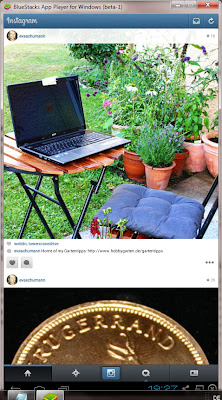Instagram ist das am stärksten wachsende soziale Netzwerk. Doch der Zugang zu allen Funktionen erfordert normalerweise ein Smartphone und die entsprechende Instagram App auf diesem. Was also tun, wenn man kein Smartphone hat und trotzdem bei Instagram dabei sein will? Es gibt eine Lösung: einen App Player, der die Instagram App auf dem PC simuliert.
Instagram ist das am stärksten wachsende soziale Netzwerk. Doch der Zugang zu allen Funktionen erfordert normalerweise ein Smartphone und die entsprechende Instagram App auf diesem. Was also tun, wenn man kein Smartphone hat und trotzdem bei Instagram dabei sein will? Es gibt eine Lösung: einen App Player, der die Instagram App auf dem PC simuliert.
Nachtrag: Instagram im Web
Inzwischen geht vieles einfacher: Wer Instagram ohne Smartphone nutzen möchte, kann sich nun vom Computer aus auf der
Instagram Website umschauen, dort einen Account anlegen, sich einloggen, das Profil erstellen und bearbeiten, anderen folgen, Stories anschauen, Beiträge kommentieren oder bei Gefallen mit einem Herz auszeichnen etc. Nur eines kann man vom PC aus ohne App Player nicht: selbst Bilder oder Stories hochladen.
Ich habe mir zwar inzwischen ein Smartphone mit Instagram App zugelegt und nutze sie, um meine Bilder bei Instagram zu posten, doch zum Schauen, was andere so posten, um zu kommentieren und zu liken ("herzen") bevorzuge ich, wenn ich zuhause und am Schreibtisch bin, die Webversion - vor allem das Schreiben und Kommentieren macht mir mit einem Smartphone nicht viel Freude, da schätze ich die normale Tastatur eines Computers. Außerdem sind die Bilder und die sich selbst löschenden Kurzfilmchen ("Stories") am großen Monitor einfach viel schöner anzuschauen.
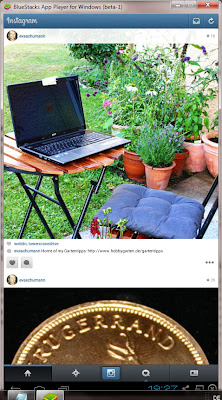 |
| Instagram mit einem App Player auf dem PC |
Ich bin kein Smartphone-Verweigerer - auch wenn mich die zusätzlichen Überwachungs- und Datensammelmöglichkeiten, die man NSA, Google und anderen mit der Smartphone-Technik einräumt, stören. Ich habe vor allem deshalb kein Smartphone, weil ich selten weiter als zehn Meter von meinem Notebook entfernt bin (und im Auto für Notfälle ein altes Prepaid-Handy habe). Einen guten Fotoapparat habe ich auch schon - ich brauche also einfach kein Smartphone, jedenfalls nicht, solange dieses Teil nicht beamen kann. Doch wurmt es mich schon seit einiger Zeit, dass ich manche mobilen Spielereien und Trends nicht ausprobieren kann. Um auf den Einblick in das mobile Leben nicht zu verzichten zu müssen oder gezwungen zu sein, mir doch ein teueres Smartphone anzuschaffen, suchte ich immer wieder nach Möglichkeiten, Instagram und andere Apps ohne Smartphone zu nutzen oder wenigstens mal hineinschnuppern zu können.
Eine brauchbare Lösung fand ich über InstagramforPC (alle Links am Ende): Es gibt eine Smartphone-Emulation namens BlueStacks App Player, die ein Smartphone auf dem PC simuliert und mittels derer man Android-Apps auf dem PC laufen lassen kann. Mit dem BlueStacks App Player hat man Zugang zu unzähligen kostenlosen und kostenpflichtigen (Vorsicht!) Videos, Spielen, Messenger und was es sonst noch als App gibt.
Instagram auf dem PC - Anleitung
Um Instagram auf dem PC nutzen zu können, muss man also zunächst den BlueStacks App Player installieren und danach die Instagram App.
Vorbereitung:
Falls man einen Google-Account hat und den vorhandenen nutzen möchte, aber die Login-Angaben nicht auswendig weiß, schreibt man sie sich am besten vorher auf einen Zettel: E-Mail-Adresse (nur den Teil vor @gmail.com muss man eingeben) und das dazugehörige Passwort.
Download und Installation des BlueStacks App Player
Heruntergeladen habe ich den BlueStacks App Player sicherheitshalber bei Chip online, da die BlueStacks App Player Software dort auf Viren geprüft ist. Das Herunterladen und Installieren ist selbsterklärend. Alternativen zum BlueStacks App Player sollen Pixsta (vorher Instagrille), Webstagram, WebbyGram und andere sein - die habe ich jedoch nicht ausprobiert.
Instagram installieren
Als nächstes wird Instagram installiert:
- Auf der ersten Seite des BlueStacks App Players auf Search (Suche, Lupensymbol) klicken und auf der nächsten Seite oben im Eingabefeld Instagram eingeben. Der Player zeigt schon während der Suche ein Instagram-Symbol an.
- Auf das Instagram-Symbol klicken und im nächsten Ergebnisfenster, das zig Apps im Zusammenhang mit Instagram zeigt, Instagram (Suchergebnis-Platz 1) auswählen.
- Im nächsten Fenster ist ein Icon Installieren zu sehen. Darauf klickt man, und mit einem weiteren Klick im nächsten Fenster (mit dem man den Zugriff auf viele Daten erlaubt) ist Instagram installiert.
- Bei Instagram registrieren
Bevor man Instagram nutzen kann, muss man sich noch registrieren - per E-Mail oder per Facebook - und dabei einen Nutzernamen und ein Passwort eingeben.
- Fertig. Nun kann man sich mit Instagram vertraut machen, sein Profil ausfüllen, nach Bekannten und deren Uploads suchen.
Bilder vom PC zu Instagram hochladen mit Gramblr
Ich hatte gehofft, Bilder, die ich auf dem PC habe, zu Instagram hochladen zu können (Nachtrag: Das funktioniert inzwischen direkt aus der App heraus, siehe Kommentare.) Ich hatte mir vorgestellt, eine Galerie aufzubauen, ähnlich wie ich sie bei
Pinterest habe. Doch mit der oben beschriebenen Kombination aus BlueStacks App Player und Instagram App konnte ich nur Bilder, die ich während der geöffneten Instagram App mit deren Fotografierfunktion mittels Notebook-Kamera fotografiert hatte, hochladen und mit anderen teilen. Mit der Notebook-Kamera zu fotografieren ist aber nicht so ein Spaß, wenn man sich nicht gerade selbst fotografieren möchte.
Um Bilder direkt vom PC hochladen zu können, benötigte ich eine weitere Software:
Gramblr.
Auf der Gramblr-Homepage lud ich die Software für Windows herunter (es gibt sie auch für Mac OS), installierte sie und loggte mich mit meinen Instagram- Zugangsdaten ein. Das ging sehr schnell und ich konnte sofort mit meinen Uploads beginnen.
Achtung: Die Bilder zum Uploaden vom PC zu Instagram mit Gramblr müssen im
- JPG-Format,
- quadratisch,
- jeweils kleiner als 650 x 650 Pixel und
- unter 500 Kilobyte sein.
Dann klappte alles wunderbar!
Anzeige
Nachtrag: Inzwischen kann man ähnlich wie Instagram auch WhatsApp und Snapchat über Bluestacks (und mittels einer Mobilfunknummer) auf einem PC/Notebook installieren.
Nachtrag 2: Von jeder Social Media-App gibt es meines Wissens inzwischen auch eine Webversion, die man mit dem Browser auf dem PC/Notebook nutzen kann. Das ist unkompliziert und bei manchen kann man vom Web aus Posts mitlesen, ohne einen Account zu haben oder wenn man geblockt wurde. Informationen, wie man Instagram Posts mitliest und auch Stories sehen kann, findet man mit einer Suchmaschine.
Quellen, Downloads, Informationen
Mein System:
Windows 7 Home Premium auf einem Acer Aspire 7745G Notebook
Disclaimer:
Die Anleitung basiert auf meiner persönlichen Erfahrung. Bei mir hat sie so funktioniert. Ich kann nicht garantieren, dass sie überall funktioniert - auch nicht für die Qualität der beteiligten Software oder dass die Software im Laufe der Zeit nicht verändert wird. Ich übernehme keine Haftung für etwaige Probleme und kann leider auch keinen Support leisten.